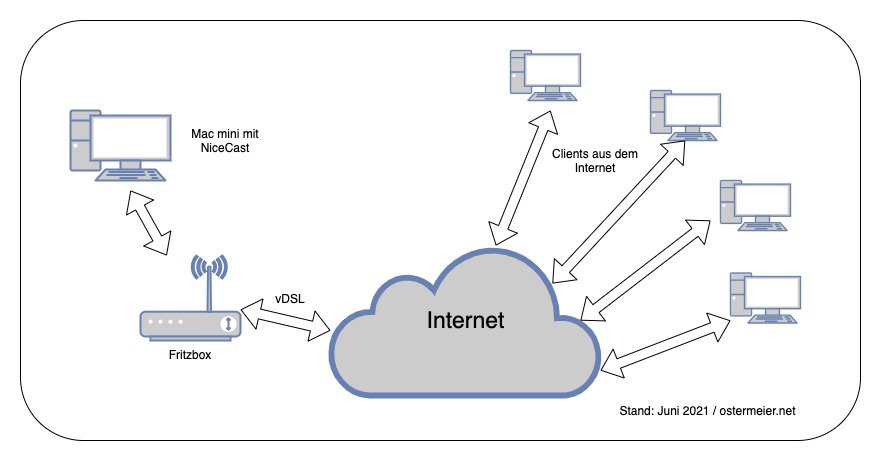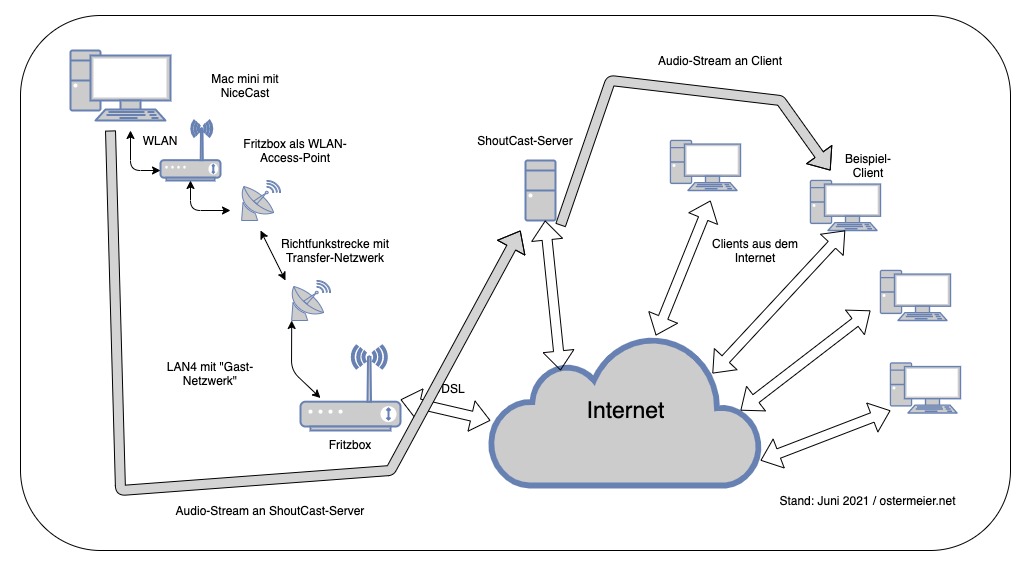Radio Station mit „Serverroom.net“ betreiben – Update (Juli 2021)
Vor einigen Wochen habe ich euch in einem Artikel (Radio-Station mit NiceCast und ServerRoom vom 11. Juni 2021) beschrieben, wie ich eine „Internet Radio Station“ mittels NiceCast (für Mac) und dem Anbieter „Serverroom“ betreiben wollte. Die Theorie war ganz gut, aber in der Praxis hat sich das eine und andere ergeben, weshalb ich heute hier noch schnell ein Update zukommen lassen möchte.
Streaming App „Probleme“
Eigentlich war geplant, dass ich NiceCast für macOS verwende. Doch leider hat sich mein alter Mac mini aus heiterem Himmel verabschiedet und war nicht mehr zu reparieren. Daher musste ich auf eine „Windows Kiste“ ausweichen. Da ich dort nicht so fit bin, welche Streaming Software man denn am besten verwendet, hab ich Google befragt und bin da bei „Rocket Broadcaster“ hängen geblieben. Die App hat mir gut gefallen und auch die Einrichtung des Streams war einfach. Allerdings habe ich die kostenlose, freie Version eingesetzt und da hat man ein paar Einschränkungen. Unter anderem auch, dass man die Bitrate des Streams nicht einstellen kann und per default ist diese bei 128 kbit/s (kbps). Ich dachte mir, dass wäre kein Problem, wenn ich zu Serverroom.net eine höhere Bitrate schicke, die werden es dort eh auf 32kbit/s reduzieren.
Nun wollte ich den Stream in Betrieb nehmen und dabei ist mir aufgefallen, dass erstmal alles wunderbar klappt und ich mein Audio im „Live-Stream“ von Serverroom.Net höre. Aber der Serverroom CentovaCast-Server stellte immer nach ein paar Minuten den Betrieb wieder ein und war im Status „Gestoppet“ – Grund erstmal unbekannt. Ich hab mir dann dort die Settings angeschaut und den einen oder anderen Wert verändert, was aber keine wirkliche Besserung brachte.
Vielleicht eine wichtige CentovaCast-Einstellung?
Ich hab aber eher durch Zufall eine Einstellung bei Serverroom in den Centova-Settings gefunden, dich verändert habe, weil ich denke, dass diese für meinen Einsatzzweck relevant ist.
Und zwar nennt sich diese Einstellung: „Disconnect idle sources after xxx Seconds“ und ich interpretiere das so, dass Quellen, die nichts übertragen (also stumm sind) nach einer gewissen Zeit (default waren glaube ich 60 Sekunden) vom Stream getrennt werden. Und da ich in meinen Anwendungsfall „hauptsächlich Stille“ übertrage, dachte ich, dass ich diesen Wert auf Null (0) setze, da damit diese Funktion deaktiviert wird.

Erkenntnis: 32 kbit/s sind wichtig!
Leider lief der Stream immer noch nicht stabil und bracht nach wenigen Minuten immer ab. Nun kam ich doch wieder auf den 128 kbit-Stream von „Rocket Broadcaster“ zurück und wollte mal probieren, ob diese Bitrate vielleicht damit in Verbindung steht. Also brauchte ich eine andere, alternative Streamer-App, welche zuläßt, dass man die Bitrate relativ frei einstellt.
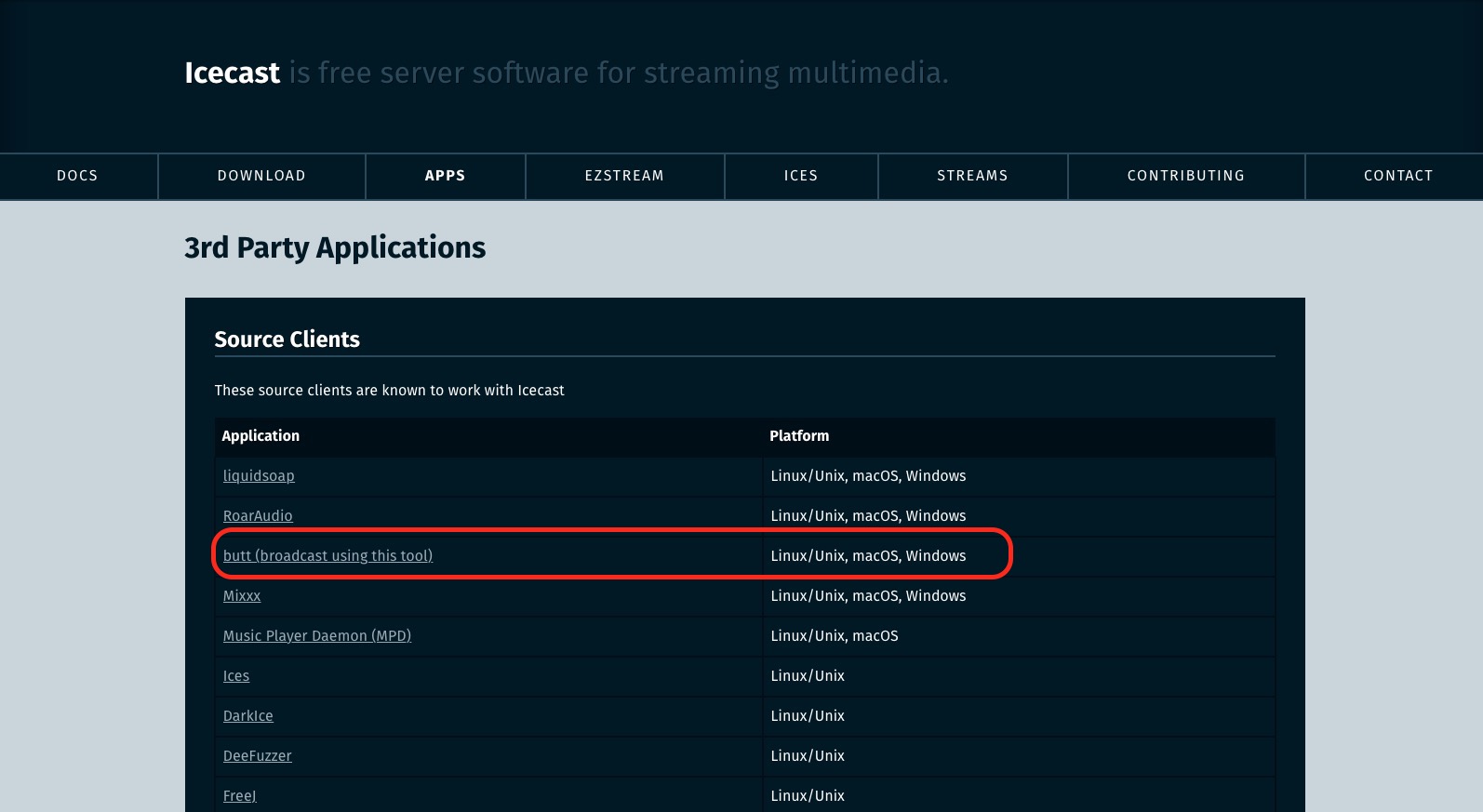
Anregungen dafür hab ich mir auf der offiziellen IceCast-Webseite geholt, wo es ein Verzeichnis von 3rd Party Apps gibt. Dort habe ich mir dann 2 oder 3 Programme angeschaut, bin aber dann bei „butt“ (broadcast using this tool) von Daniel Nöthen hängen geblieben, weil er kostenlos ist, einfach einzurichten und die Bitrate einstellen lässt.
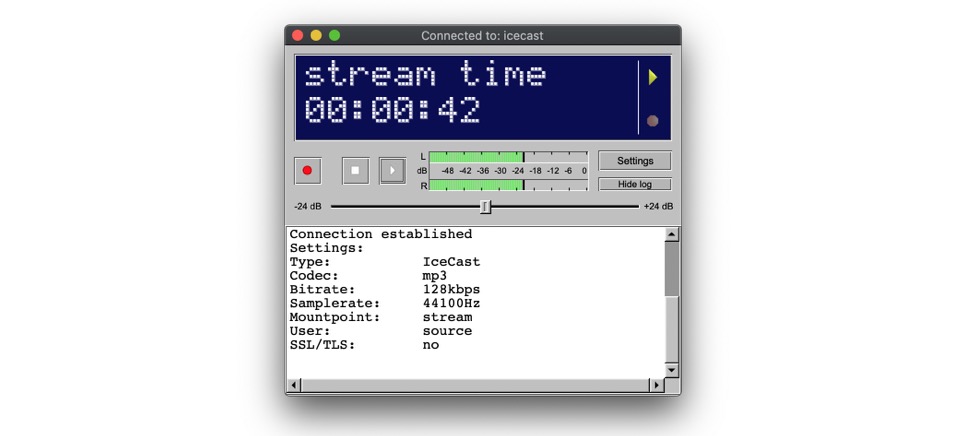
By the Way: Ich hab auf der Webseite von Daniel gesehen, dass er auch noch weitere Apps anbietet, welche auch durchaus mal interessant sein könnten. Vor allem die iOS App „iziCast“ muss ich mir mal merken, vielleicht hab ich dafür mal einen Einsatzfall.
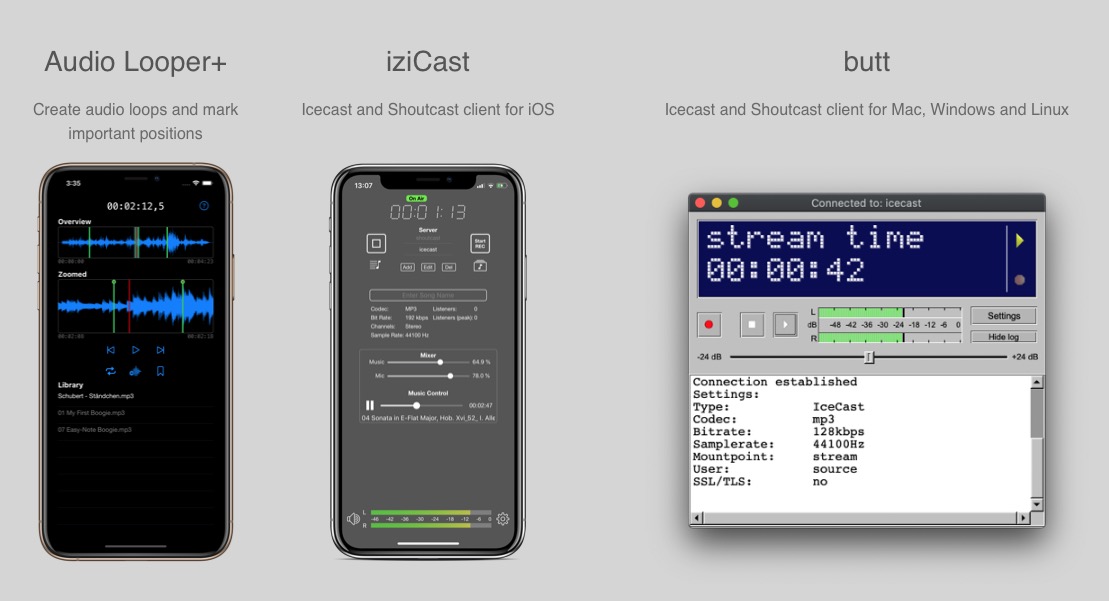
Nun ist es doch schon wieder einige Stunden her, dass ich auf „butt“ gewechselt habe und seither läuft der Stream ohne Ausfälle! Scheinbar prüft Serverroom.net doch irgendwie ab, welchen „Quellstream“ es bekommt und wenn dieser über den (kostenlosen) 32kbit liegt, beenden sie den Server. So zumindest jetzt mal meine Vermutung. Den seitdem ich mit „butt“ ihnen einen 32 kbit-Stream schickt (und nicht mehr 128 kbit von Rocket Broadcaster) läuft der Stream durch. Also: 32kbit/s sind in diesem Fall wichtig! 😉
The most common issue that might have caused the disconnections is streaming at a higher bitrate than the allowed one, in your case 32 kbps. If our system detects a higher bitrate, it automatically shuts down the stream.
Serverroom.Net Antwort auf meine Support-Anfrage.
Mit etwas Verspätung bekam ich dann auch meine Vermutung vom Serverroom-Support bestätigt, dass die zu hohe Bitrate der Grund für die Abschaltung des Streaming-Servers war. 😉